 取扱説明書
取扱説明書
振動スイッチ/センサー
VS11 VS12 
VS11 振動スイッチセンサー
エディタ:
マンフレッド Weber
Radebeul eK の Metra Mess- und Frequenztechnik
マイスナー通り58
D-01445 ラーデボイル
電話番号 0351-836 2191
ファックス0351-836
メール Info@MMF.de
インターネット www.MMF.de
注記: このマニュアルの最新版はPDFで入手できます。 https://mmf.de/en/product_literature
仕様は変更される可能性があります。
© 2023 マンフレッド Webラーデボイル eK の Metra Mess- und Frequenztechnik
全体または一部の複製には事前の書面による承認が必要です。
23月194日 #XNUMX
Metra製品をご購入いただきありがとうございます。
応用
VS11/12振動スイッチは振動を監視するように設計されています amp回転機械の限界(第9章参照)。 amp限界を超えると、リレー出力を介して警報信号または自動シャットダウンがトリガーされます。同様に、デバイスは衝撃検出器として使用できます。amp衝突を報告するため。
VS11 および VS12 デバイスは、時間領域と周波数領域の両方で振動を測定および監視するため、個々の周波数帯域コンポーネントを選択的に監視できます。
このデバイスには、圧電式高精度加速度計とマイクロコントローラ ベースの電子機器が搭載されています。これにより、高い信頼性と再現性が保証されます。デバイスは、USB インターフェイスと無料ソフトウェアを使用して構成されます。幅広い設定範囲により、VS11/12 は、低振動の測定から高周波衝撃加速度の検出まで、あらゆるアプリケーションに合わせて調整できます。
デバイスの概要
VS11: VS12:
VS12:
コネクタ
3.1. 電源
VS11振動スイッチはDCボリュームで動作しますtag監視モードでは、端子「+ U」(正)と「0V」(負/アース)をケース内で接続する必要があります。電源電圧はtag範囲は5~30Vです。消費電力は100mA未満です。 図1: 電源/リレー出力およびUSBソケット用の端子を備えたVS11を開く
図1: 電源/リレー出力およびUSBソケット用の端子を備えたVS11を開く
パラメータ設定中、VS11 は USB ケーブル経由で電力を取得します。
VS12は、USBケーブルを8ピンソケットに接続することで電源が供給されます。または、DCボリュームtag5~12 Vの電源は、4ピンソケットの端子7(正極)と端子8(マイナス/アース)に接続できます(図2)。
供給量tag接続は誤った極性から保護されます。 図2: 外側 view VS12ソケットの端子番号
図2: 外側 view VS12ソケットの端子番号
3.2. リレー出力
デバイスには PhotoMOS リレーが含まれています。リレーのスイッチング動作は、VS1x ソフトウェアでプログラムできます (第 4.2.6 章を参照)。リレー端子は、回路の残りの部分から電気的に絶縁されています。
VS11 リレー出力は、ハウジング内のネジ端子を介して接続されます (図 1)。
VS12 には、1 ピン ソケットの接点 2 と 8 にリレー端子があります (図 2)。
Metra は、電源およびリレー出力用の 12 ピン コネクタを備えた VS8 用の接続ケーブルを提供しています。
リレーは小さな負荷の切り替えにのみ適していることに注意してください (「技術データ」の章を参照)。過負荷保護は提供されていません。
3.3.USBインターフェース
パラメータの設定と測定のために、デバイスにはフルスピード モードの USB 2.0 インターフェイスと CDC (通信デバイス クラス) があります。VS11 は、ケース内の標準マイクロ USB ソケットを介して接続されます (図 1)。VS12 USB ポートは、8 ピン ソケットにあります (図 2)。接点は次のように割り当てられています。
ピン6: +5V
ピン3: D+
ピン5: D-
ピン7: 重量
PCへの接続用にVS12-USBケーブルが付属しています。
振動スイッチを USB 経由で PC に接続すると、デバイスはインターフェースから電源供給されます。この場合、追加の電源は使用できない場合があります。
パラメータ化
4.1. デバイスの識別
VS11/12をセットアップするには、ラボを開きますView アプリケーションvs1x.vi。インストールに関する注意事項は第10章に記載されています。プログラムはセットアップで開きます view (図3)。 VS11/12 は仮想 COM ポート モードで実行されます。つまり、デバイスには仮想 USB シリアル ポート (COM ポート) が割り当てられます。COM ポート番号は Windows によってデバイスに割り当てられますが、必要に応じて Windows コントロール パネルで変更できます。
VS11/12 は仮想 COM ポート モードで実行されます。つまり、デバイスには仮想 USB シリアル ポート (COM ポート) が割り当てられます。COM ポート番号は Windows によってデバイスに割り当てられますが、必要に応じて Windows コントロール パネルで変更できます。
COM ポート番号は、左上隅の「セットアップ」の下に表示されます。プログラムの起動時に VS11/12 がすでに接続されていた場合は、自動的に認識されます。そうでない場合は、「VS1x を検索」をクリックして手動で検索を開始できます。コンピューターは、入力された COM ポート番号から検索し、COM50 で終了します。COM ポートを手動で変更することもできます。これは、複数の VS11/12 が同時にコンピューターに接続されている場合に便利です。プログラムは、COM ポート番号 1 から 50 で動作します。
右上にステータス バーが表示されます。緑色の枠で囲まれた「OK」信号が表示されている場合は、接続が確立されています。接続が中断された場合は、赤色の枠で囲まれた「ERROR」信号が表示されます。
4.2. 設定
4.2.1. 一般事項
デバイスが検出されるとすぐに、現在の設定が読み取られます。COM ポート番号の横の行には、タイプ、バージョン (ハードウェアの場合は 3 桁、ソフトウェアの場合は 3 桁)、シリアル番号、および最終キャリブレーションの日付が表示されます。この情報は編集できません。デバイス名は、「Enter」を押すことで上書きしてデバイスに転送できます。
「保存」ボタンを押して設定をXMLとして保存します。 file そして「ロード」をクリックしてプログラムにアップロードします。調整可能なパラメータは、機能ブロック「ゲイン」、「フィルター/積分器」、「警告/アラーム」、および「スイッチ出力」に割り当てられます。
すべてのエントリはすぐにVS11/12に転送され、供給ボリュームを切断した後でも保持されます。tage.
4.2.2. 監視モード
VS11/12 には、選択できる XNUMX つの監視モードがあります。
- RMS値とピーク値による時間領域での監視(第5章を参照)
- 周波数帯域依存の制限値による周波数領域での監視(第6章を参照)
「モニタリング」でモードを選択します。最後に選択したモードと対応する制限は、プログラムを閉じたり、USB 接続を中断したりした後もアクティブなままになります。ティーチイン機能についても同様です (第 7 章を参照)。
4.2.3. 利益
ゲインは、「Fix」メニューから 1、10、100 の値から選択できます。「Auto」設定では、最適なゲイン範囲が自動的に選択されます。この場合、ゲイン メニューはグレー表示されます。
ほとんどの監視タスクは自動ゲイン(自動)を使用して実行できます。tag低振動の測定時に優れた解像度を実現できるため、 amp高いゲインレベルでは限界があります。一方、予想外に高い amp限度は過負荷を引き起こしません。
しかし、自動ゲイン選択が適切でないアプリケーションもあります。例えば、ampル、で ampスイッチングポイントの周りで常に変動するリチュアル、または頻繁な単一ショック。
4.2.4. フィルタと積分器
VS11/12 は、振動加速度または振動速度を監視できます。ハイパス フィルターとローパス フィルターの範囲を選択できます。最も広い周波数範囲は、加速度の場合は 0.1 Hz ~ 10 kHz、速度の場合は 2 ~ 1000 Hz です。周波数範囲はドロップダウン メニューで調整します。9 つの振動速度範囲は、メニューの最後にあります。回転機械の監視における一般的な周波数範囲については、第 XNUMX 章を参照してください。
フィルターと積分器の設定は、時間領域 (RMS とピーク) で監視する場合にのみ関係します。FFT モードでは、これらは無効になります。
4.2.5. 警告および警報の制限
「RMS/ピーク」メニューから監視値を選択できます。RMS値は通常、振動の測定に使用され、ピーク値は単一の衝撃の測定に使用されます。
アラーム制限は、リレー出力のスイッチングしきい値を決定します。加速度の場合は m/s²、速度の場合は mm/s で入力します。許容値の範囲は 0.1 ~ 500.0 です。
警告限度はパーセントで入力されますtagアラーム値のe。
許容される値は 10 ~ 99% です。警告限界値は、アラームがトリガーされる前に LED を介して事前アラーム状態を示すために使用できます (第 4.3 章を参照)。
「ティーチイン係数」は、アラーム制限の自動測定機能です (第 7 章を参照)。これは、アラーム制限が現在測定されている最大値よりどれだけ上に設定されているかを決定します。ティーチイン警告制限は常に 50% に設定されます。
時間領域(RMS およびピーク)で測定する場合、監視変数とアラーム制限を事前に設定する必要があるだけです。FFT モードでは、アラーム制限は FFT ウィンドウで設定されます(第 6 章を参照)。
4.2.6. スイッチング出力
VS11/12 には PhotoMOS リレー スイッチが含まれています。スイッチング機能はオプション メニューで指定できます。リレーは警告またはアラーム信号に応じて開く (nc) か閉じる (no) かします。
電源投入遅延とは、電源投入から監視機能が起動するまでの遅延です。これにより、デバイスの電源投入後に信号処理の過渡応答によって発生する誤ったアラーム信号を防ぐことができます。
遅延の範囲は 0 ~ 99 秒です。
電源投入遅延は、アラームしきい値を超えてからリレーが切り替わるまでの遅延です。ゼロの場合、リレーは即座に反応します。
アラーム制限の超過に最小時間を適用する必要がある場合は、最大 99 秒の切り替え遅延を入力できます。
「ホールドタイム」とは、 ampリレーが通常の状態に戻るまで、アラーム限度を下回る時間を指定します。この設定は、最小のアラート期間が必要な場合に役立ちます。範囲は 0 ~ 9 秒です。
4.2.7. 工場出荷時設定/キャリブレーション
「デフォルト設定」ボタンをクリックすると、すべてのパラメータが工場出荷時の設定に復元されます(加速度 2~1000 Hz、自動ゲイン、制限値 10 m/s²、事前アラーム 50%、ティーチング係数 2、アラームがトリガーされたときにリレーが閉じる、スイッチング遅延 10 秒、アラーム遅延 0 秒、ホールド時間 2 秒)。
校正パスワード (「Cal. Password」) は校正ラボでのみ入力する必要があります。
4.3. LED ステータス インジケータ
VS11 は、XNUMX つの緑/赤の LED で現在の状態を知らせます。デバイスが操作可能になると、すべての LED が点灯します。LED の構成は次のとおりです。
緑×4: 警告なし/アラームなし
緑×2/赤×2: 警告限度を超えました
4 x 赤: アラーム制限を超えました
LED は、制限値に対する現在の振動レベルを表示します。
スイッチング遅延またはホールド時間がまだ経過していない場合、リレーの現在のスイッチング状態と異なる場合があります。
時間領域での測定
スイッチ出力による振動モニタリングに加え、VS12はPCソフトウェアと組み合わせて使用し、選択したスイッチ出力でRMS値とピーク値を記録して表示することができます。 filer および積分器の設定。
このためには、「RMS/ピーク」タブに切り替えます。上部のウィンドウには、RMS とピークの数値表示が含まれます。タイム チャートには、「プロット」で選択した振動量の経過がプロットされます (図 4)。 値軸ラベルには、振動量と選択したフィルターが表示されます。時間軸は、記録の継続時間に合わせて調整されます。チャート領域 (図 5) を右クリックすると、チャートを自動的に拡大縮小できます (X/Y の自動拡大縮小)。さらに、更新モードを選択することもできます (図 6)。
値軸ラベルには、振動量と選択したフィルターが表示されます。時間軸は、記録の継続時間に合わせて調整されます。チャート領域 (図 5) を右クリックすると、チャートを自動的に拡大縮小できます (X/Y の自動拡大縮小)。さらに、更新モードを選択することもできます (図 6)。 
- ストリップ チャート: データは左から右へ連続的に表示されます。ストリップ チャートはチャート レコーダー (Y/t レコーダー) に似ています。
- スコープ チャート: 信号 (例: インパルス) を左から右へ周期的に表示します。新しい値はそれぞれ、前の値の右側に追加されます。グラフが表示領域の右端に達すると、完全に消去され、左から右へ再描画されます。
表示はオシロスコープに似ています。 - スイープ チャート: スコープ チャートに似ていますが、右側の古いデータが左側の新しいデータから垂直線で分離されている点が異なります。プロットが表示領域の右端に到達しても削除されずに実行が続行されます。スイープ チャートは ECG 表示に似ています。
3つの更新モードは、チャートの表示時間間隔にのみ影響します。ウィンドウを開いてから測定されたすべてのデータは、表示されていないデータも含めて、引き続きアクセスできます。 view データはグラフの下のスクロールバーを使用します。
5 つの更新モードは、「自動スケーリング」の選択が解除されている場合にのみ機能します (図 XNUMX)。
軸ラベルの数値をダブルクリックして値を上書きすることで、グラフの軸を手動で再スケールできます。
「エクスポート」の下には、次のオプションがあります。
- チャートデータを値テーブルとしてクリップボードにコピーします
- チャートグラフをクリップボードにコピー
- Excel テーブルでグラフ データを開く (Excel がインストールされている場合)
これらのエクスポート オプションは、グラフの横にあるボタンとしても表示されます。
録音をキャンセルしたい場合は、「停止」ボタンを押してください。ディスプレイは一時停止します。
「再開」を押すとチャートが削除され、新しく始まります。
周波数範囲での測定(FFT)
VS11とVS12は、RMSとピークのモニタリングに加えて、周波数分析(FFT)による周波数範囲の限界値のモニタリングを可能にします。振動スペクトルは、 viewPCソフトウェアと連動して動作します。
このためには、「FFT」タブに切り替えます。ウィンドウ(図 7)には、5 ~ 1000 Hz または 50 ~ 10000 Hz から選択可能な加速度ピーク値の周波数スペクトルが表示されます。 エンベロープ モードは、バージョン xxx.005 以降のデバイスで使用できます。有効にするには、「周波数範囲」の下の項目「ENV」を選択します。
エンベロープ モードは、バージョン xxx.005 以降のデバイスで使用できます。有効にするには、「周波数範囲」の下の項目「ENV」を選択します。
通常のフーリエ変換(FFT)では、ローラーベアリングの振動スペクトルから比較的弱いパルスを抽出することはほとんど不可能です。エンベロープ解析は、この目的に役立つツールです。高速ピーク整流により、加速度信号のエンベロープ曲線が得られます(図8)。 次に、エンベロープ曲線はフーリエ変換 (FFT) されます。その結果、ロールオーバー周波数がより明確に目立つスペクトル表現が得られます。
次に、エンベロープ曲線はフーリエ変換 (FFT) されます。その結果、ロールオーバー周波数がより明確に目立つスペクトル表現が得られます。
損傷のないローラーベアリングは通常、目立つ ampエンベロープスペクトルの回転周波数における限界。損傷が発生すると、ロールオーバー周波数が基本周波数として見えるようになります。 ampダメージが増加すると、レベルも増加します。図 9 はエンベロープ スペクトルの表示を示しています。 
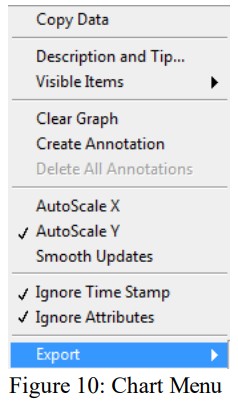 グラフ領域を右クリックすると、グラフを自動的に拡大縮小できます (自動拡大縮小 Y)。Y 軸のスケール ラベルをダブルクリックすると、軸を上書きして手動で再拡大縮小できます。
グラフ領域を右クリックすると、グラフを自動的に拡大縮小できます (自動拡大縮小 Y)。Y 軸のスケール ラベルをダブルクリックすると、軸を上書きして手動で再拡大縮小できます。
周波数軸 (X) は FFT の周波数範囲 (1/10 kHz) によって固定されているため、スケーリングは不要です。Y 軸は線形または対数スケールで表示できます。チャート データをエクスポートするには、時間領域測定と同じオプションを使用できます (セクション 9 を参照)。
10の入力フィールド ampチャート メニューの下には、10 個の周波数と XNUMX 個の度数があります。ここでは、周波数スペクトル内に配置され、制限を超えたときにアラームを発する制限線を指定できます。制限線を使用すると、スペクトル コンポーネントを選択的に監視できます。
これはアドバンスかもしれないtag振動周波数の混合の中から特定のコンポーネントを監視するのに適しています。
スイッチングモード、警告制限、遅延時間については、セクション 4.2.5 および 4.2.6 で説明されている設定が適用されます。
10個の周波数の行には、1Hzから1000または10000Hz(選択したフィルター範囲によって異なります)の範囲で任意の値を入力できます。唯一の条件は、周波数が左から右に上昇することです。 ampm/s²で周波数の下に入力された値は、この周波数までの次の低い周波数の限界です。必要な基本パラメータが10未満の場合、対応する1000または10000Hzの最大周波数を入力することもできます。 amp左にさらに限度があります。
この場合、最大周波数の右側の値は無視されます。
制限曲線はチャート上に表示したり非表示にしたりできます。ただし、VS11/12 制限監視は常にアクティブのままです。
ティーチイン機能
VS11 には、アラーム限界を校正するためのティーチイン機能があります。この機能には PC は必要ありません。ティーチイン機能を使用するには、振動スイッチを測定対象物に取り付け、監視可能な動作状態にする必要があります。
ティーチイン機能を有効にするには、「ティーチイン」というラベルの付いたネジカバーを取り外し、その下のボタンを長くて非導電性の物体で短く押します。この操作を行う際は、ケースに衝撃が加わらないように注意してください。
選択した監視モードに応じて、振動スイッチは利用可能な値に基づいてアラームしきい値を決定します。
これには 4 ~ 40 秒かかり、その間 LED は消灯したままになります。その間、振動スイッチでは次のプロセスが実行されます。
- 時間領域での RMS およびピーク監視では、設定されたフィルタ範囲で選択された監視量が数秒間測定されます。結果の RMS およびピーク値はティーチイン係数 (セットアップ時にプログラム) で乗算され、アラーム制限として保存されます。警告制限は 50 % に設定されています。
ティーチイン機能を有効にする前に、適切なフィルター範囲を選択してください。 - 周波数領域での FFT モニタリングでは、最大 10 kHz の周波数スペクトルが測定され、数秒間平均化されて結果が記録されます。
次に、最大のスペクトル線が決定されます。この線が1kHz未満の場合、1kHzの帯域幅で分析が繰り返されます。その後、周波数範囲は100Hzまたは1000HzのXNUMXの均等な幅の間隔に分割されます。これらの各範囲について、 amp最大のスペクトル線を持つ区間の最大値にティーチング係数を掛けて、その最大値を限界値として設定します。最大値が区間の境界上にある場合、次の区間もこの限界値に設定されます。
警告限度も50%に設定されています。
この方法では、実際の加速度と速度を知らなくてもアラーム制限を決定できます。ティーチイン係数によって許容誤差が決まります。
注意: ティーチインプロセス中は VS11 に触れないでください。
回転機械の測定ポイント
8.1. 一般事項
機械の状態を監視するには、適切な測定ポイントを選択することが重要です。可能な限り、機械の監視経験のある訓練を受けた人員を呼ぶ必要があります。
一般的に、機械の振動はできるだけ発生源の近くで測定することをお勧めします。これにより、移動した部品による測定信号の歪みを最小限に抑えることができます。適切な測定位置ポイントには、ベアリング ハウジングやギアボックス ハウジングなどの剛性部品が含まれます。
振動の測定に適さない測定ポイントの場所は、金属板やクラッディングなどの軽量または機械的に柔軟な機械部品です。
8.2. 添付ファイル
VS11/12 デバイスには、取り付け用の M8 スレッド ピンを備えた堅牢なアルミニウム ケースが付いています。デバイスは手でのみ取り付けてください。ツールは使用しないでください。
8.3. ISO 10816-1への添付推奨事項
ISO 10816-1 規格では、機械の振動を測定するための推奨測定位置として、ベアリングハウジングまたはその周辺を推奨しています (図 11 ~ 14)。
機械の監視の目的では、通常、垂直または水平のいずれかの方向のみで測定すれば十分である。
水平シャフトと剛性のある基礎を持つ機械では、最大の振動は amp水平方向に力が発生します。柔軟な基礎の上には強い垂直方向の要素が発生します。
受入テストの目的で、ベアリングの中心にあるすべてのベアリング位置で、3 方向 (垂直、水平、軸方向) すべてで測定値を記録する必要があります。
以下のイラストは元ですamp適切な測定位置ポイントのリスト。
ISO 13373-1 では、さまざまな種類の機械の位置ポイントを測定するための推奨事項が提供されています。

標準制限による振動監視
振動限界値の監視から機械の状態に関する説明を導き出すには、ある程度の経験が必要です。以前の測定結果から特定の値が得られない場合は、多くの場合、ISO 20816 規格群 (旧 ISO 10816) の推奨事項を参照できます。この規格のセクションでは、さまざまな機械タイプの振動の厳しさのゾーン限界が定義されています。ガイドラインは、機械の状態の初期評価に使用できます。XNUMX つのゾーン境界は、振動の厳しさに応じて機械をカテゴリ別に特徴付けます。
A: 新品
B: 制限なく連続運転できる良好な状態
C: 状態が悪い – 制限された操作のみ許可
D: 重大な状態 - 機械損傷の危険
ISO 規格のパート 1 の付録では、規格の他の部分で個別に扱われていない機械の一般的なゾーン境界が規定されています。 表1: ISO 20816-1の振動の厳しさの一般的な制限値
表1: ISO 20816-1の振動の厳しさの一般的な制限値
ISO 規格では、定格出力が最大 15 kW の電気モーターなどの小型機械はゾーンの下限付近に位置する傾向があり、柔軟な基礎を備えたモーターなどの大型機械はゾーンの上限付近に位置することが示されています。
ISO 3のパート20816には、定格出力15kWから50MWまでの機械の振動の厳しさのゾーン境界が記載されています(2)。 表2: ISO 20816-3による振動の厳しさの分類
表2: ISO 20816-3による振動の厳しさの分類
ISO 7 のパート 10816 では、特に回転動力ポンプについて扱っています (表 3)。 
 表3: ISO 10816-7によるロータリーポンプの振動の厳しさの分類
表3: ISO 10816-7によるロータリーポンプの振動の厳しさの分類
PCソフトウェアのインストール
次に、VS11/12 を PC の USB ポートに接続します。VS11 の場合は、12 つの六角ネジを外して蓋を外す必要があります。接続はマイクロ USB ケーブルを介して確立されます。VS12 の場合は、VS8-USB タイプの USB ケーブルを XNUMX ピン ソケットに接続します。
デバイスを初めてPCに接続する場合、Windowsはデバイスドライバを要求します。ドライバデータは file 弊社の webサイト: “MMF_VCP.zip”。
https://mmf.de/en/produkt/vs11.
解凍して同封の files をコンピュータ上のディレクトリにコピーします。Windows がデバイス ドライバーの場所を要求したら、このディレクトリを入力します。デバイス ドライバーはデジタル署名されており、Windows XP、Vista、7、8、10 で実行されます。
コンピュータはCDCモードで動作する仮想COMポートをインストールします。tag仮想 COM ポートの利点は、使いやすい ASCII コマンドを使用してデバイスを制御できることです。
ドライバーをインストールすると、VS11/12 がシステムによって識別されます。
パラメータの設定と測定を支援するために、PCソフトウェアVS1xが上記のリンクから提供されています。 file vs1x.zipをコンピュータのディレクトリにコピーし、setup.exeを起動します。インストールディレクトリは必要に応じて変更できます。このプログラムはラボです。View アプリケーションであり、このためラボのいくつかのコンポーネントをインストールしますView National Instruments のランタイム環境。
インストールされると、プログラム (図 3) はコンピューターのスタート メニューの Metra Radebeul の下に表示されます。
VS11/12と他のソフトウェアとの統合
Metraが提供するソフトウェアは、ampVS11/12によるPC制御のパラメータ化と測定のソフトウェア。ソフトウェアはLabで設計されました。View 2014.
デバイスを他のソフトウェアプロジェクトに統合するために、MetraはASCII命令セットとLabを提供します。View プロジェクトデータはリクエストに応じて提供されます。
ファームウェアアップデート
VS11/12用の新しいソフトウェア(ファームウェア)が利用可能な場合は、自分でインストールすることができます。 web 最新バージョンを確認するには、以下のアドレスにアクセスしてください。
https://mmf.de/en/produkt/vs11.
ファームウェアはすべての VS1x デバイスで同じです。
VS11/12をUSBケーブルでPCに接続し、セットアッププログラムで振動スイッチにインストールされているファームウェアバージョンを確認します(図3)。 web ページはファームウェアをダウンロードする上位にあるはずです fileそれを解凍し、任意のフォルダに保存します。
上からも取り付ける web プログラム「ファームウェア アップデータ」のページ。
セットアップ プログラムの「ファームウェア更新」ボタンをクリックして警告を確認し、振動スイッチを更新するための準備をします。これで古いファームウェアが消去されます (図 15)。  「Firmware Updater」を起動し、デバイスタイプ「VS1x」を選択し、USB接続に使用する仮想COMポートを選択します。
「Firmware Updater」を起動し、デバイスタイプ「VS1x」を選択し、USB接続に使用する仮想COMポートを選択します。  「ロード」ボタンをクリックし、ダウンロードしたファームウェアのディレクトリを入力します。 file vs1x.hex。次に、「送信」をクリックして更新プロセスを開始します。進行状況は棒グラフで表示されます。更新が成功すると、振動スイッチが再起動し、「ファームウェア アップデーター」が閉じられます。
「ロード」ボタンをクリックし、ダウンロードしたファームウェアのディレクトリを入力します。 file vs1x.hex。次に、「送信」をクリックして更新プロセスを開始します。進行状況は棒グラフで表示されます。更新が成功すると、振動スイッチが再起動し、「ファームウェア アップデーター」が閉じられます。
更新プロセスを中断しないでください。更新エラーが発生したら、「ファームウェア アップデーター」を再起動できます。
技術データ
| センサー | 圧電加速度計内蔵 |
| 監視モード | 実RMSとピーク 周波数分析 |
| 測定範囲 | |
| 加速度 | 0.01 –1000 m/s² |
| 速度 | 周波数依存 |
| Sampルレート | 2892 Spl/s (速度の RMS/ピークと 1 kHz FFT) 28370 Spl/s (RMS/加速度のピークと10 kHz FFT) |
| リフレッシュレート | 1.4 秒 (RMS/速度のピーク) 1.0 秒 (加速度の RMS/ピークと FFT) |
| 加速フィルター | 0.1-100; 0.1-200; 0.1-500; 0.1-1000; 0.1-2000; 0.1-5000; 0.1- 10000; 2-100; 2-200; 2-500; 2-1000; 2-2000; 2-5000; 2- 10000; 5-100; 5-200; 5-500: 5-1000; 5-2000; 5-5000; 5- 10000; 10-100; 10-200; 10-500; 10-1000; 10-2000; 10-5000; 10-10000; 20-100; 20-200; 20-500; 20-1000; 20-2000; 20- 5000; 20-10000; 50-200; 50-500; 50-1000; 50-2000; 50-5000; 50-10000; 100-500; 100-1000; 100-2000; 100-5000; 100- 10000; 200-1000; 200-2000; 200-5000; 200-10000; 500-2000; 500-5000; 500-10000; 1000-5000; 1000-10000 Hz |
| 速度フィルター | 2-1000; 5-1000; 10-1000 Hz |
| 周波数分析 | 360ラインFFT; 加速度のピーク 周波数範囲: 5-1000、50-10000 Hz; ウィンドウ: Hann |
| ティーチイン機能(VS11) | ケース内のボタンを介して警報閾値を教える |
| リレー出力 | ケース内部のネジ端子(VS11)または 8ピンコネクタ経由 バインダー711 (VS12) フォトMOSリレー; SPST; 60 V / 0.5 A (AC/DC); 絶縁 スイッチモード(no/nc)とホールドタイムをプログラム可能 |
| アラーム遅延 | 0~99秒 |
| アラーム保持時間 | 0~9秒 |
| ステータスインジケーター | 4 つの LED; 緑: OK; 赤/緑: 警告; 赤: アラーム |
| USBインターフェース | USB 2.0、フルスピード、CDCモード、 VS11: ケース内のマイクロUSBソケット経由 VS12: 8インチソケット Binder 711 およびケーブル VM2x-USB 経由 |
| 電源 | VS11: 5~30 V DC / < 100 mA または USB VS12: 5~12 V DC / < 100 mA または USB |
| 動作温度 | -40~80℃ |
| 保護等級 | IP67 |
| 寸法、直径x高さ (コネクタなし) |
50 mm x 52 mm (VS11)、50 mm x 36 mm (VS12) |
| 重さ | 160 g (VS11); 125 g (VS12) |
限定保証
メトラは24ヶ月間の保証期間を設けています
製品には材料または製造上の欠陥がなく、出荷時の仕様に準拠していることを保証します。
保証期間は請求書の発行日から開始されます。
顧客は証拠として日付入りの売買契約書を提示する必要があります。
保証期間は24か月後に終了します。
修理によって保証期間は延長されません。
この限定保証は、取扱説明書に従った通常の使用の結果として生じた欠陥のみを対象とします。
この保証に基づく Metra の責任は、製品の仕様外での不適切または不十分なメンテナンスや変更および操作には適用されません。
Metra への発送はお客様の負担となります。
修理または交換された製品は、Metra の費用で返送されます。
適合宣言
EMC 指令 2014/30/EC および
2016 年英国電磁両立性規則
製品: 振動スイッチ
タイプ: VS11 および VS12
上記の製品が以下の規格に準拠していることが証明されます。
DIN/BS EN 61326-1: 2013
DIN/BS EN 61010-1: 2011
DIN 45669-1: 2010
プロデューサーはこの宣言に責任があります
Radebeul eK の Metra Mess- und Frequenztechnik
マイスナー通り58、D-01445 ラーデボイルが宣言

マイケル Weber
ラーデボイル、21年2022月XNUMX日
 ROGA Instruments イム・ハセナッカー 56
ROGA Instruments イム・ハセナッカー 56
56412 ネンタースハウゼン
電話番号+49 (0) 6485 – 88 15 803 ファックス +49 (0) 6485 – 88 18 373
メールアドレス: お問い合わせ インターネット: https://roga-instruments.com
ドキュメント / リソース
 |
ROGA Instruments VS11 振動スイッチセンサー [pdf] 取扱説明書 VS11、VS12、VS11 振動スイッチセンサー、VS11、振動スイッチセンサー、スイッチセンサー、センサー |